Google TVがいらないと感じる理由を徹底解明!勝手に起動する問題やアンインストールの難しさ、ストレージ圧迫の悩みを解決します。
さらに、Google TVとAndroid TVの違いを詳しく解説し、あなたに最適な選択肢を提供。
快適な視聴体験を手に入れましょう!
グーグルTVがいらないと言われる理由3選
結局スマホからキャストしたほうがリモコンでチマチマやるより快適なのでFire TVを触った上での結論としてメインはChromecastで良い。グーグルTVも今の所いらない。
でもいずれどこかで地上波全部見られるサービス出来たら良いな。— ふーが@何気ない記念日を祝う準備は出来ている (@tiny_raspberry) January 7, 2021
便利なグーグルTVですが、人にとってはイライラしたり、いらないと感じたりするケースがあるようです。
ネガティブな声が上がる理由について調査しました。
理由1:勝手に起動
グーグルTV、動画視聴中に再生を止めてまで勝手に立ち上がる(バグ?)ほんとやめてくれんかね。激しく邪魔。プリインストールされてるやつだから消したくても消せないしメモリ無駄に食うし、もうウイルスと変わらん
— あたりめ (@_nemuidesu) December 4, 2022
グーグルTVがいらないと言われる大きな理由の一つに、勝手に起動してしまうことが挙げられますね。
他のアプリを使っている時に、突然Google TVが立ち上がると、驚かされることも少なくありません。
この現象は特に、ゲームをプレイしている時や、他の動画アプリを使用している時に多く報告されています。
この問題は非常にストレスフルで、ユーザー体験を大きく損ねる要因となっています。
特に集中している時にこのようなトラブルが発生すると、不快感が増すのではないでしょうか。
なんだこのグーグルTVって(いれた覚えないぞ) pic.twitter.com/iC0r1g9f2v
— きゃべつ(紫)
(@mofunekocat) June 2, 2023
理由2:アンインストールが難しい
次に、グーグルTVがいらないと言われる理由として、アンインストールが難しい点が挙げられます。
多くのデバイスにはGoogle TVがプリインストールされており、通常の方法では削除できないことが多いのです。
これは不要なアプリが常にストレージを占有してしまい、デバイスのパフォーマンスに悪影響を与える可能性があるためです。
さらに、強制停止を行っても時間が経つと再び起動してしまうという問題も報告されています。これでは、ユーザーがストレージを効率的に使用することが難しくなります。
理由3:ストレージの圧迫
スマホの画面の黒い影がかなり広がってきて見づらく読みづらい。
お店アプリのバーコードは読取れない。バーコード真ん中に移動できるようにして欲しい。
まだツィッターのままだし。
知らんうちにグーグルTVってアプリアイコンが画面にあるし…。
更新できるほどの容量もあまりなく…。— tomo fuji (@40Unico) August 26, 2023
ストレージの圧迫も、グーグルTVがいらないとされる理由の一つです。
特にストレージ容量が限られているデバイスでは、この問題が顕著になります。
Google TVのキャッシュやデータが蓄積され、他のアプリやファイルを保存するためのスペースが不足してしまいます。
このため、ユーザーは不要なアプリを削除したいと思うものの、Google TVは簡単には削除できません。
この状況は、デバイスの効率的な利用を妨げる要因となっていますね。
グーグルTVアプリが削除できない?削除方法
#googleTV #アンインストール
いつの間にかインストールされたグーグルTVをアンインストールした。弾けて消えてちょっと楽しかった( ´∀` )— 多田 信太 (@ncr786k7oLqNQ2R) May 31, 2022
Google TVアプリが削除できない場合でも、いくつかの対処方法があります。
まず、設定からアプリ管理に進み、Google TVアプリを強制停止することが可能です。
ただし、これは一時的な対処にしかならないことが多いです。
根本的な解決策としては、デバイスのルート化を行う方法がありますが、これは保証の対象外となるリスクが伴いますので慎重に検討する必要があります。
以下の方法を試すことで、Google TVアプリを無効化するか削除する手助けとなるかもしれません。
- 設定からアプリの強制停止: 設定 > アプリ > Google TV > 強制停止
- アプリの無効化: 設定 > アプリ > Google TV > 無効化
- ルート化: 高度な技術が必要ですが、ルート化することでプリインストールアプリを削除可能
- カスタムROMのインストール: カスタムROMをインストールして、不要なプリインストールアプリを排除する
これらの方法はすべてデバイスの保証対象外となるリスクがありますので、自己責任で行う必要があります。
特にルート化やカスタムROMのインストールは高度な技術を要するため、専門知識がない場合は避ける方が安全です。
グーグルTVとアンドロイドTVの違いや向いている人
グーグルTVと比較されるのがアンドロイドTVだと思います。
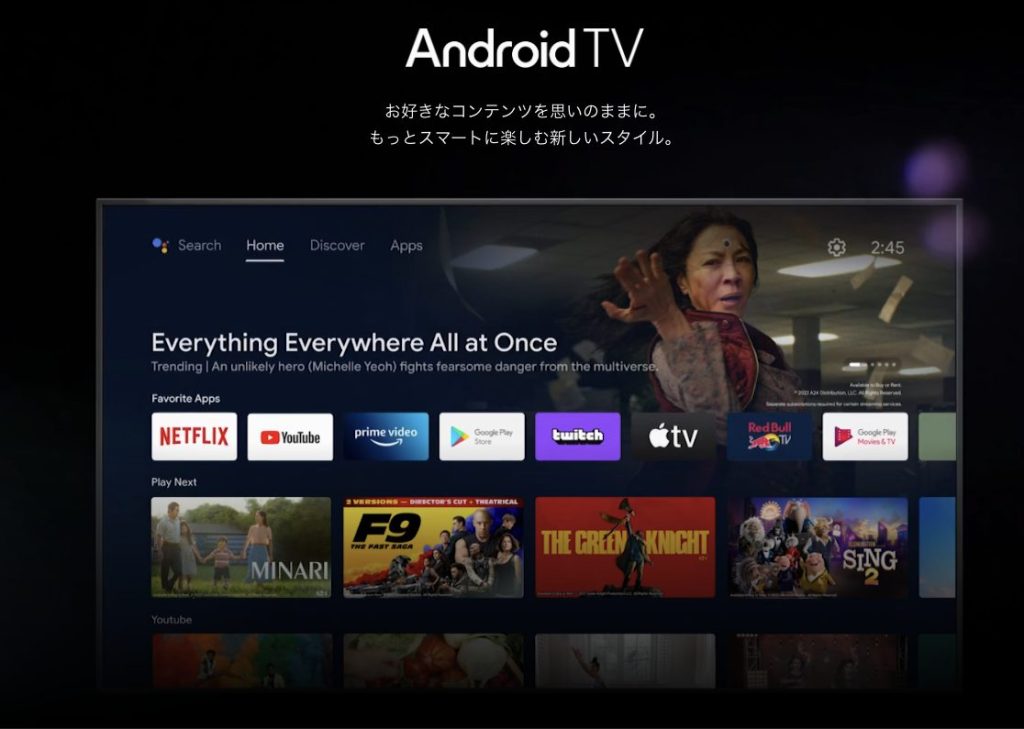
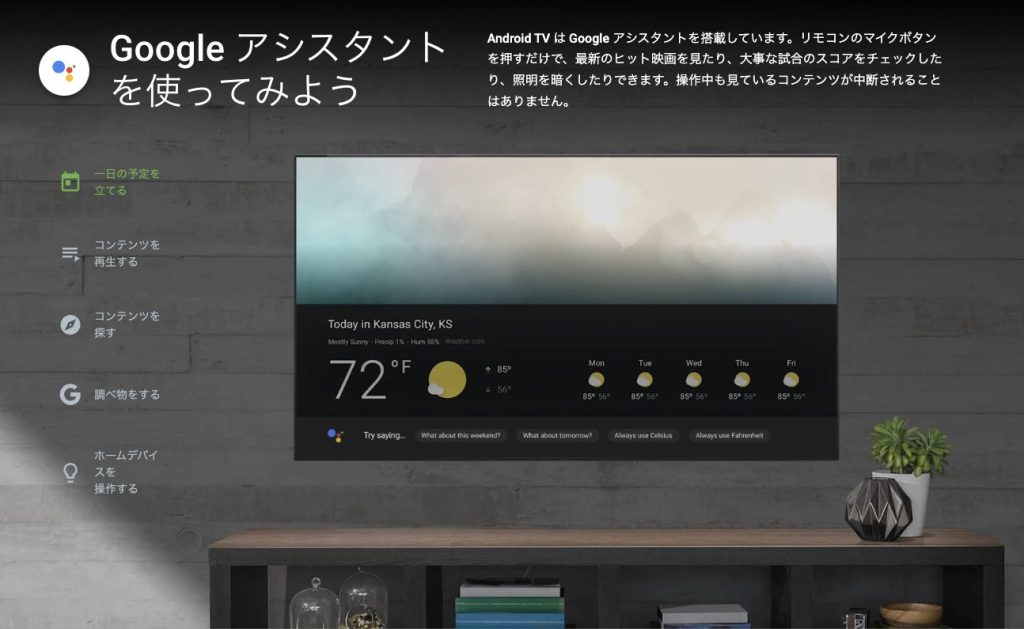
(出典:Android TV)
ここからはどんな違いがあるのか紹介します。
違い1:ユーザーインターフェース
今ABEMA,アマプラ、TVerなどを「テレビで」見るのに一番便利な環境はなんだろう。うちのAndroidTVは古いせいか動作が遅い。そしてどのアプリもユーザーインターフェースが良くない
— 鬼八郎 (@kihachiroo) June 28, 2020
とりあえずAndroidTVセットアップ完了。弄りなれてるけど本機ならではのところを弄るよヾ(o゚ω゚o)ノ゙ pic.twitter.com/ptfeZy5TRY
— ふっけん(´・ω・)っ
(@fukken_z) May 23, 2024
Google TVとAndroid TVの最大の違いはユーザーインターフェースにあります。
Android TVはアプリ中心のデザインで、ユーザーは各アプリごとにコンテンツを検索して視聴します。
一方で、Google TVはコンテンツ中心のデザインを採用しており、複数のアプリからコンテンツを横断的に検索・表示することができます。
このため、ユーザーは視聴したいコンテンツを簡単に見つけやすくなっています。
例えば、映画を探す際に、どのストリーミングサービスにあるかを一目で確認できる点が便利です。
違い2:個別プロファイルとリスト管理
AndroidTVが面白すぎてダイニングにも壁掛けで設置した。TCLっていう激安中華品だけどこれで十分だわ。DIXMIM PLAYっていう有料アプリ入れたら宅内LANに繋がったレコーダーやnasneの録画番組が見れて便利~もちろんyoutubeとかAmazonプライムビデオもサクサク見れるしますます引きこもりがはかどるな pic.twitter.com/T25ZNEWLIE
— ともでん@1000π (@escapeair) June 6, 2021
Google TVでは、家族や個人ごとにカスタマイズされたプロファイルを作成することができます。
これにより、各ユーザーが自分の好みに合わせたコンテンツを簡単に見つけることができます。
また、見たいコンテンツを一括してリスト管理できるため、スマホなどと連携してリストに追加することも可能です。
これに対して、Android TVではプロファイル機能が一般的に非対応で、各アプリごとにコンテンツを管理する必要があります。
この点で、Google TVはよりパーソナライズされた体験を提供していると言えるでしょう。
違い3:コンテンツの検索とおすすめ機能
またファミリー向けでAndroidTVのおすすめ機能はChromecastやAirPlay(有料)に対応している点
スマホのカメラで取った動画などをキャストすることでTVですぐに見れる
自分は子供の動画を嫁に見せるときやツイッターの広告動画をでかい画面でみたいときに活用
地味だけどすごい便利な機能— ライ魂 (@kamen_spirits) January 30, 2019
Google TVは、過去の視聴履歴や好みに基づいたおすすめコンテンツを表示する機能が強化されています。
複数のアプリ内から総合的にコンテンツを検索できるため、ユーザーは新しいお気に入りコンテンツを簡単に見つけることができます。
例えば、特定の俳優が出演する映画を探す場合、Google TVは複数のストリーミングサービスから一括して検索結果を表示します。
これに対して、Android TVでは各アプリ内で個別にコンテンツを検索する必要があり、統一されたおすすめ機能がないため、コンテンツ発見の手間がかかる場合があります。
そもそも「グーグルTV」とは
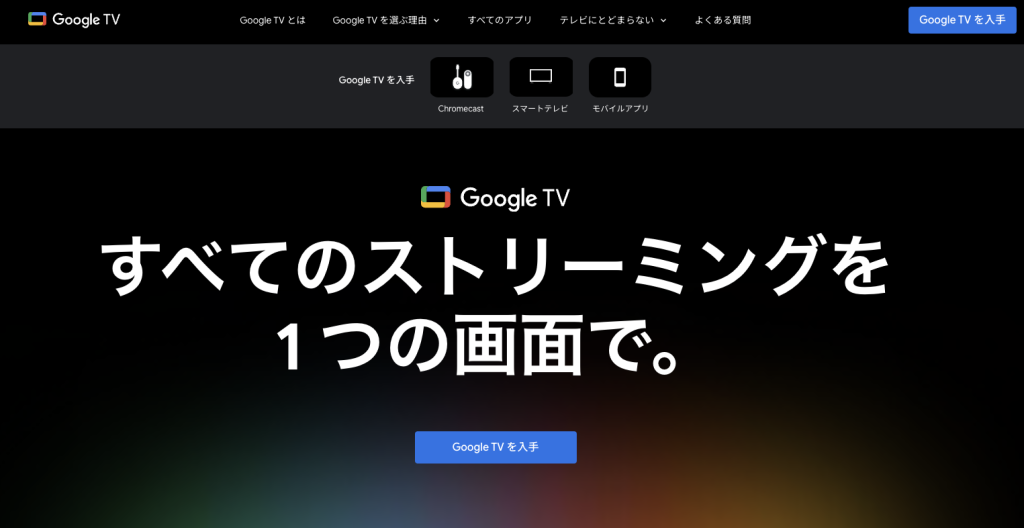
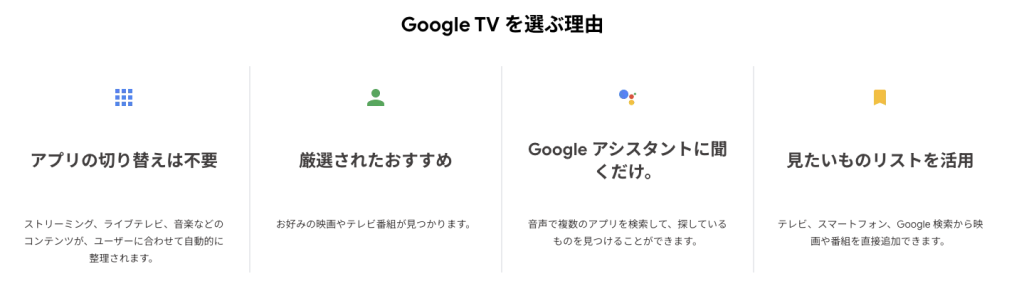
(出典:Google TV)
Google TVは、Googleが提供するテレビ向けのOSおよびプラットフォームです。
スマートフォンのように様々なアプリを利用できるのが特徴で、映画やテレビ番組などのコンテンツを視聴するための動画配信サービスを統合しています。
Google TVは、Android TVの後継として2020年に登場し、複数のストリーミングサービスを一つのインターフェースで管理できる点が魅力です。
さらに、Googleアシスタントを利用して音声でコンテンツを検索したり、リモコンで簡単に操作したりすることができます。
具体的な機能としては、以下のようなものがあります。
- ストリーミングサービスの統合: Netflix、Disney+、Prime Videoなどを一つのインターフェースで管理
- 音声操作: Googleアシスタントを利用して音声でコンテンツ検索や操作が可能
- 個別プロファイル: 家族や個人ごとにカスタマイズされたプロファイルの作成が可能
- コンテンツのおすすめ機能: 過去の視聴履歴や好みに基づいたおすすめコンテンツの表示
これらの機能により、Google TVはユーザーにとって非常に便利なツールとなっていますね。
概要をまとめます。
Google TVは、以下のような人に向いていると思います。
- 複数のストリーミングサービスを利用している人: Google TVは、Netflix、Disney+、Prime Videoなど、複数のストリーミングサービスのコンテンツを一つのインターフェースで管理できます。
- 音声操作を好む人: Googleアシスタントを使って音声で簡単にコンテンツを検索できるため、リモコン操作が苦手な人にも適しています。
- 個別にカスタマイズされた視聴体験を求める人: 個別プロファイルを作成して、自分の好みに合わせたコンテンツを楽しみたい人に最適です。
- スマートデバイスとの連携を重視する人: スマートフォンやタブレットと連携して、どこでも簡単にコンテンツを視聴したい人に向いています。
このような特徴を持つGoogle TVは、多くのストリーミングサービスを利用する現代の視聴者にとって非常に便利なツールです。
しかし、プリインストールの問題やストレージの圧迫といった課題もあるため、自分のニーズに合った利用方法を検討することが重要です。
まとめ
グーグルTVのホーム画面であなたへおすすめの先頭がここ数日これなの納得できない… pic.twitter.com/qMlgMYtHG8
— 鯛子 (@tai5_t) March 11, 2022
今回の記事内容をざっくりまとめます。
- Google TVは他のアプリを使っている最中に勝手に起動し、ユーザー体験を損ねることがある。
- 多くのデバイスにはGoogle TVがプリインストールされており、通常の方法ではアンインストールが難しい。
- Google TVがストレージを圧迫し、デバイスのパフォーマンスに悪影響を与えることがある。
- 設定からアプリ管理でGoogle TVを強制停止できるが、再び起動する場合が多い。
- Google TVとAndroid TVの最大の違いは、ユーザーインターフェースがコンテンツ中心かアプリ中心かにある。
- Google TVはカスタマイズされたプロファイルを作成でき、個別にコンテンツを管理できる。
- Google TVは複数のストリーミングサービスを一つのインターフェースで管理できる。
- Googleアシスタントを使って音声でコンテンツ検索や操作が可能。
- Google TVは複数のストリーミングサービスを利用する人や、音声操作を好む人に向いている。
- プリインストールの問題やストレージの圧迫といった課題もあるため、自分のニーズに合った利用方法を検討することが重要。




 Quad小澤 (a.k.a. UJI Attackerz)
Quad小澤 (a.k.a. UJI Attackerz)